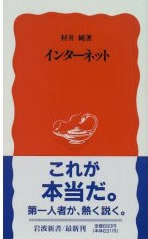このブログを検索
Atelierで“筆まめ”が含まれるブログ記事
2022年11月22日
2018年5月 9日
隠居のPC備忘録:クリックポストを使ってCDを送付する
最近いろいろと機会があって友人にCDを送付することが増えていた。CDを送付するときは、Amazon で本やCDを買ったときに包装されてくる内側にクッションがついた封筒を使っている。そのようなときのために、送られてきた封筒の貼ってあるレーベルをできるだけ丁寧にはがしておいている。このようなクッション封筒は、買えば結構取られる。それはそれでいいのだが、CDを入れて送付先の住所を書いて、郵便局に持っていって送ってもらうことが結構手間である。
私は、少しでも楽をしようと、年賀はがきの宛先印刷などをしている古いバージョンの「筆まめ」を使って宛先と差出人(私)のラベルを普通紙にプリンターで印刷し、切り貼りをしている。ここに、宛先の住所が記録され、宛先のレーベルが印刷できるからだ。
最近になって、友人から日本郵便のクリックポストという便利なものがあるよと教えてもらった。早速使ってみた。便利である。だが、少し問題点もあるようなので、同じ封筒を使って普通郵便で送る場合を比べる形で記録しておきたい。
- まず、送料であるが、先の封筒を使ってCD二枚を普通郵便で送ると、205円であったが、クリックポストでは、全国一律164円である。
- 普通郵便の場合は、郵便局で払うか切手を貼らねばならないが、クリックポストでは、Yahoo!ウォレットであるが、ネットで決済できる。だから、Yahoo ID とクレジットカード(ほとんどのカードがOK)が必要である。
- 宛先と差出人は、手続き作業途中で、「印字」という形でプリントを求められる。この部分でつまづいた。プリンターが動かない。よくよく調べてみると、Windows10 のブラウザー Microsft Edge では印字できないらしい。表示されるPDF帳票と Microsft Edge の相性が悪いらしい。Internet Explorer に切り替えると印字できるようになった。
A4普通紙に印刷して(A6の大きさで印刷される)切り抜き、のりで封筒に貼った。A6のタック紙に印刷すれば、便利だ。クリックポストは、Internet Explorer で立ち上げたほうが良い。 - これだけの作業を済ませれば、ポストに投函できる。普通郵便でも、切手を貼れば投函できるが、重さによって価格が異なるので、自信を持って投函できない。
- 問題の一つは、配送されるまでの時間である。結論的にいえば、クリックポストが早い。クリックポストには、「追跡サービス」があるので、実際の実績を以下に表示してみたい。ただし、この間は連休中であったので、いつもとは少し異なるかもしれない。
普通郵便で、堺市の泉北郵便局から横浜市青葉区への送付は、5月4日9時半発で、配達は5月7日の昼頃と思われる。
クリックポスト 堺⇛浦安 送付追跡
クリックポスト 堺⇛和泉 送付追跡
2012年2月25日
隠居のパソコン備忘録: 名刺作成ソフト(mPrint)で自分好みの名刺を作る
ビジネスの世界からまったく離れてしまったので、名刺というものは要らなくなった。ただ、探鳥ウォークなどをしていて話を交わす人もある。ときには、自分のブログを見てもらいたいと思うときもあるので、ブログのアドレスを案内するようなメモ的名刺は、やっぱり持っていたほうがいい。
従来は、年賀はがきの宛名印刷などで使っている【筆まめ】の宛名面の作成にある名刺というフォームで作成してきた。もう少し、気の利いた名刺作成専用ソフトがないかとサーチしてみると、フリーのソフトで【mPrint】というソフトが見つかった。このソフトを使うと、QR コードも印刷できるようだ。携帯やスマホに、QRコード読み取り機能が付いている時代である。早速、ダウンロードして、QRコードつき新しい名刺を作ってみた。下のスクリーンショットでのQR コードも有効であるので、携帯かスマホで試してみて欲しい。ソフトの操作についてはmPrint のページに詳しいが、この作成方法について備忘録として記録しおきたい。
- ダウンロード・ページから、圧縮ファイルを適切なフォルダーにダウンロードする。解凍すると、MPrint.exe という実行ファイルができる。デスクトップにはアイコン
ができる。
- このアイコンをクリックして mPrint を立ち上げ【ファイル】から〘テンプレート〙を選択する。(一度、作成を実行すると直前の名刺が表示される)ポップアップ画面にテンプレートが表示されるので、下に並んだボタンの〘次〙をクリックして好みに合うテンプレートを選択する。私の場合、QRコードを入れたいので、四角が表示されているテンプレートを選んだ。選んだテンプレートで〘OK〙ボタンをクリックすると、下のスクリーンショットのようになる。
- この画面で、自分の好みの画面に仕上げていく。マークを替えるには、上のツールバーで【MARK】ボタンをクリックして、マークの選択画面を表示する。私の場合、ブログなどで使う Favicon を制作したものがあるので、これを使った。 この Favicon を使うためには、ダウンロードした mPrint の Zip ファイルを解凍した時のフォルダー(mPrint フォルダー)の下に mark というフォルダーができるので、ここにコピーしておく必要がある。マークの位置や氏名の位置などの移動は、該当ボックスにカーソルをあてドラッグすることでできる。
- 次に、上のツールバーで【フォント】ボタンをクリックすると、下のような画面が表示されるので、名刺に表示する項目をチェックし、表示しない項目のチェックを外す。この【文字の設定】ページは、3ページあり、15項目を設定することができる。基本的に、どの項目を選んでも文字列欄に入力した文字が、名刺画面に表示されるので、〘部署名〙などの表示にこだわることはない。文字のフォント・大きさ・色などが項目毎に指定できる。
- 名刺の背景を変えるには、Photoshop か何かを使って、背景の壁紙を .bmp ファイルで用意し、mPrint フォルダー下の〘base〙フォルダーにコピーしておき、ツールボタン【BASE】で表示した画面でファイルを指定すればよい。
- QRコードの作成は、ツールバーの【QRコードアイコン】をクリックすると出てくる下のような画面の文字列に、ブログの URL およびLive365 サイトに開局している Web Radio の Radio Senboku のURL を入力して、〘OK〙ボタンをクリックするだけでよかった。QRコードの大きさは、セルサイズを 02 x 02・・・05 x 05 の間で選べばよい。
- ツールバーの印刷設定ボタンをクリックすると印刷位置などの詳細が設定できる。私の場合、横書き名刺だから、A4 用紙を縦に使えば、10枚の名刺を印刷できる。印刷は、同じくツールバーの印刷ボタンをクリックすることでできる。
マット紙に印刷すれば、普通の名刺と同じ感じになる。なお、私は印刷後ペーパーカッターで切りそろえているが、名刺四隅にマークを入れてくれているのでカッターで切りやすい。筆まめで作っていたときは、いつも鉛筆で目印をつけていたのだ。
mPrint には、似顔絵や顔写真を貼り付ける機能もあるようだ。隠居にとっては、名刺を作るのも面白い作業だ。
2008年2月13日
隠居、ネット時代の「知的生産の技術」を考える⑤手紙
今回は、「知的生産の技術」8章の「手紙」をネット時代では、どのように考えるかについてふれてみたい。
梅棹さんは、「知的生産の技術」を発刊された1969年当時においても日本では手紙の形式が崩れていることやコミュニケーションは電話ですまし、手紙を書かなくなっていると指摘されている。確かに、ずっと前から郵便受に入るものは、印刷されたダイレクトメールか振り替え通知ばかりであり、友人からの手紙なんて滅多にない。こちらが筆無精で手紙を書くのは苦手であり、こちらから発信しないのだから無理もない。こまめに手紙をくれるひとには感服してしまう。それが、電子メール( eMail )が一般的になって激変した。
eMail が一般的になったのは、Windows95 がブームとなった 1995 年頃であろう。この年、日本でのインターネット牽引者である 村井純さん が「インターネット(岩波新書)」を発刊されている。インターネットが庶民のものとなって、たかが、まだ12~3年しかならないのである。この12~3年の間に、少なくとも私にとってはコミュニケーションの世界が全く変わってしまった。eMail という形式を介して、頻繁に多くの方と eMail という手紙をやりとりするようになったのである。
梅棹さんは、手紙を情報交換の知的な技術と定義しておられるが、手紙がeMail に置き換わった今のネット時代では人びとの間の情報交換は、飛躍的に増大していると思われる。ネット時代では、情報の交換はこのeMail 網だけではなくブログなどもっと大きな場が拡がっているが、この現象については、また別のエントリーで考えてみたい。
知的な情報交換とは言えないが、今、郵便受けに入る手紙・はがきには、この歳になるとやたらに同窓会・OB会の案内が多くなる。この案内状をメールに代えれば、事務作業はあきらかに簡便となる。私も参加しているシニアばかりのプライベートなゴルフ・コンペへの参加資格は、メールアドレスを持っていることである。メール以外の案内は一切しない。幹事の負担は、物理的な手紙・はがきで案内することとは比べものにならないほど楽ちんである。楽天が提供するような無料のメーリング・リスト( ML ) サービスを利用すれば、もっと楽ちんである。
eMail を発信するのは手紙を書くことに比べるとはるかに楽であり形式も自由であるが、顔を知らない外国人からの英語での eMail は、梅棹さんが指摘されている形式が今も守られているようだ。下の例は、UKのソフト会社から私宛の eMail の一例である。
手紙をワープロで作成するにあたっても、米国あたりでは形式が守られているのか、Miscrosoft の 文書作成ソフト日本語 Word にも、オートフォーマットという機能があり、文頭に「拝啓」と入力すると文末は「敬具」と自動的に表示されるような機能や月毎の時候の挨拶が用意されている。Word の元々は米国だから、そのようなテンプレートを用意するのは当然であっただろう。
eMail も米国発であるから、Miscrosoft あたりが提唱するメールの形式は物理的な手紙のメールの形式が色濃く残っている。 eMail には eMail なりのエチケットみたいなものがある。これは「ネチケット(Netiquette)」という言葉になっている。
先日、あるML仲間で eMail のやりとりが続いた。返信・返信で情報の交換をしているうちに、メールの件名( Subject )からはずれた情報の交換となった。ネチケットにうるさいシニアからお叱りがでたが、話題を変えるときは件名( Subject )を変えるのが望ましい。
Google が無償で提供する WebメールGmail では、同じ件名で送受信したメールをスレッドとして整理してくれるから、件名を変えるのはまことに賢明なのである。話がそれるが、「2ちゃんねる」などで有名な「匿名掲示板」での日本語は乱れているが、件名と内容が異なる投稿をすると「スレ違い」などと言われる。また、話題が終了した掲示板は、「死にスレ」などという表現が使われたりする。若い人のやりとりにはついていけないので、遠慮しているが、スレ違いにならないようにしたいものだ。
ネット時代になってでてきた巨大な情報交換の場の一つは、eMail を発端としたネット掲示板( BBS )である。例えば、私が愛用させてもらっている [K'sBookshelf] の「この花の名は?掲示板」に、名前の解らない花の写真を添えて掲示板にアップすると、たいていの場合 10 分ほどもたたないうちに誰かが教えてくれる。手持ちの花の図鑑やネットで調べても解らないときには重宝する。市井の一市民の知識が即座に引き出せるのである。eMail や BBS によって知識の増幅のスピードは、格段にスピードアップした。
梅棹さんは、この手紙の章で、手紙のコピーとアドレス・カードの方法についてもふれておられるが、ネット時代では全く問題がない。
eMail の送受信はファイルで残っているから、コピーの心配はない。心配は、前々回かいたように、デジタル・ファイルを消してしまうことである。
私は、アドレスは、「筆まめ」というソフトで整理している。何かの会で住所録をエクセルかなにかの表形式で整理したものがあれば、テキスト形式で簡単に取り込める。このようなソフトのいいところは、年賀状などの宛名書きを全部自動的に印刷してくれることである。(年末の忙しい時間に、プリント・ゴッコで印刷し、悪筆の手書きで宛名を書いていたころが懐かしい。) また、年賀状をいただいた方、出した方の記録や喪中はがきをもらった人も記録できる。二重にだしたり、喪中の人へ出したりする失礼もなくなる。また、デジタル・ファイルであるから、検索は簡単にできる。
ただ、eMail がかなり拡大しても、年賀はがきはなくならないだろう。年賀はがきは、ただ単なる手紙のやりとりとは違うのだ。
 インターネットとは。
インターネットとは。
 インターネットの価値を再評価できる
インターネットの価値を再評価できる
 インターネットの価値を再評価できる
インターネットの価値を再評価できる
梅棹さんは、「知的生産の技術」を発刊された1969年当時においても日本では手紙の形式が崩れていることやコミュニケーションは電話ですまし、手紙を書かなくなっていると指摘されている。確かに、ずっと前から郵便受に入るものは、印刷されたダイレクトメールか振り替え通知ばかりであり、友人からの手紙なんて滅多にない。こちらが筆無精で手紙を書くのは苦手であり、こちらから発信しないのだから無理もない。こまめに手紙をくれるひとには感服してしまう。それが、電子メール( eMail )が一般的になって激変した。
eMail が一般的になったのは、Windows95 がブームとなった 1995 年頃であろう。この年、日本でのインターネット牽引者である 村井純さん が「インターネット(岩波新書)」を発刊されている。インターネットが庶民のものとなって、たかが、まだ12~3年しかならないのである。この12~3年の間に、少なくとも私にとってはコミュニケーションの世界が全く変わってしまった。eMail という形式を介して、頻繁に多くの方と eMail という手紙をやりとりするようになったのである。
梅棹さんは、手紙を情報交換の知的な技術と定義しておられるが、手紙がeMail に置き換わった今のネット時代では人びとの間の情報交換は、飛躍的に増大していると思われる。ネット時代では、情報の交換はこのeMail 網だけではなくブログなどもっと大きな場が拡がっているが、この現象については、また別のエントリーで考えてみたい。
知的な情報交換とは言えないが、今、郵便受けに入る手紙・はがきには、この歳になるとやたらに同窓会・OB会の案内が多くなる。この案内状をメールに代えれば、事務作業はあきらかに簡便となる。私も参加しているシニアばかりのプライベートなゴルフ・コンペへの参加資格は、メールアドレスを持っていることである。メール以外の案内は一切しない。幹事の負担は、物理的な手紙・はがきで案内することとは比べものにならないほど楽ちんである。楽天が提供するような無料のメーリング・リスト( ML ) サービスを利用すれば、もっと楽ちんである。
eMail を発信するのは手紙を書くことに比べるとはるかに楽であり形式も自由であるが、顔を知らない外国人からの英語での eMail は、梅棹さんが指摘されている形式が今も守られているようだ。下の例は、UKのソフト会社から私宛の eMail の一例である。
Dear Shuhei Nxxxxxxx
This is to let you know that xxxxxxxxxxxxxxxxxxxxxxxxxxx:
Please note xxxxxxxxxxxxxxxxxxxxxxxxxxxxxxxxxxxxxxxxxxxxxxxxxxxxxxxxxxxxxx.
If this happens, please see http://www.xxxxxxxxxxxxxxxxxx.com/xxxxxxxxxxx for further instructions.
xxxxxxxxxxxxxxxxxxxxxxxxxxxxxxxxxxxxxxxxxxxxxxxxxxxxxxxxxxxxxxxxxxxxxxxx
Ixxxxxxxxxxxxxxxxxxxxxxxxxxxxxxxxxxxxxxxxxxxxxxxxxxxxxxxxxxxxxxxxxxxxxxxx
For further assistance please go to http://www.xxxxxxxxxxxxxxxxx.com/help.asp
Best wishes,
xxxxxxxxxxxxxxx.com
Our ref: xxxxxxxxxxxxxxxxxx
This is to let you know that xxxxxxxxxxxxxxxxxxxxxxxxxxx:
Please note xxxxxxxxxxxxxxxxxxxxxxxxxxxxxxxxxxxxxxxxxxxxxxxxxxxxxxxxxxxxxx.
If this happens, please see http://www.xxxxxxxxxxxxxxxxxx.com/xxxxxxxxxxx for further instructions.
xxxxxxxxxxxxxxxxxxxxxxxxxxxxxxxxxxxxxxxxxxxxxxxxxxxxxxxxxxxxxxxxxxxxxxxx
Ixxxxxxxxxxxxxxxxxxxxxxxxxxxxxxxxxxxxxxxxxxxxxxxxxxxxxxxxxxxxxxxxxxxxxxxx
For further assistance please go to http://www.xxxxxxxxxxxxxxxxx.com/help.asp
Best wishes,
xxxxxxxxxxxxxxx.com
Our ref: xxxxxxxxxxxxxxxxxx
手紙をワープロで作成するにあたっても、米国あたりでは形式が守られているのか、Miscrosoft の 文書作成ソフト日本語 Word にも、オートフォーマットという機能があり、文頭に「拝啓」と入力すると文末は「敬具」と自動的に表示されるような機能や月毎の時候の挨拶が用意されている。Word の元々は米国だから、そのようなテンプレートを用意するのは当然であっただろう。
eMail も米国発であるから、Miscrosoft あたりが提唱するメールの形式は物理的な手紙のメールの形式が色濃く残っている。 eMail には eMail なりのエチケットみたいなものがある。これは「ネチケット(Netiquette)」という言葉になっている。
先日、あるML仲間で eMail のやりとりが続いた。返信・返信で情報の交換をしているうちに、メールの件名( Subject )からはずれた情報の交換となった。ネチケットにうるさいシニアからお叱りがでたが、話題を変えるときは件名( Subject )を変えるのが望ましい。
Google が無償で提供する WebメールGmail では、同じ件名で送受信したメールをスレッドとして整理してくれるから、件名を変えるのはまことに賢明なのである。話がそれるが、「2ちゃんねる」などで有名な「匿名掲示板」での日本語は乱れているが、件名と内容が異なる投稿をすると「スレ違い」などと言われる。また、話題が終了した掲示板は、「死にスレ」などという表現が使われたりする。若い人のやりとりにはついていけないので、遠慮しているが、スレ違いにならないようにしたいものだ。
ネット時代になってでてきた巨大な情報交換の場の一つは、eMail を発端としたネット掲示板( BBS )である。例えば、私が愛用させてもらっている [K'sBookshelf] の「この花の名は?掲示板」に、名前の解らない花の写真を添えて掲示板にアップすると、たいていの場合 10 分ほどもたたないうちに誰かが教えてくれる。手持ちの花の図鑑やネットで調べても解らないときには重宝する。市井の一市民の知識が即座に引き出せるのである。eMail や BBS によって知識の増幅のスピードは、格段にスピードアップした。
梅棹さんは、この手紙の章で、手紙のコピーとアドレス・カードの方法についてもふれておられるが、ネット時代では全く問題がない。
eMail の送受信はファイルで残っているから、コピーの心配はない。心配は、前々回かいたように、デジタル・ファイルを消してしまうことである。
私は、アドレスは、「筆まめ」というソフトで整理している。何かの会で住所録をエクセルかなにかの表形式で整理したものがあれば、テキスト形式で簡単に取り込める。このようなソフトのいいところは、年賀状などの宛名書きを全部自動的に印刷してくれることである。(年末の忙しい時間に、プリント・ゴッコで印刷し、悪筆の手書きで宛名を書いていたころが懐かしい。) また、年賀状をいただいた方、出した方の記録や喪中はがきをもらった人も記録できる。二重にだしたり、喪中の人へ出したりする失礼もなくなる。また、デジタル・ファイルであるから、検索は簡単にできる。
ただ、eMail がかなり拡大しても、年賀はがきはなくならないだろう。年賀はがきは、ただ単なる手紙のやりとりとは違うのだ。
インターネット (岩波新書)
posted with amazlet on 08.02.13
村井 純
岩波書店 (1995/12)
売り上げランキング: 223718
岩波書店 (1995/12)
売り上げランキング: 223718
おすすめ度の平均: 

 インターネットとは。
インターネットとは。 インターネットの価値を再評価できる
インターネットの価値を再評価できる インターネットの価値を再評価できる
インターネットの価値を再評価できる